为知笔记如何编辑笔记 为知笔记编辑笔记帮助指南
时间:2017-08-03 13:51:05 作者:琪琪 浏览量:64

阅读笔记时,点击编辑图标,进入编辑状态。
Windows客户端常用内部编辑器介绍:

常用操作
保存按钮:快捷键Ctrl+S,只是保存,不转到阅读模式;
HTML 模式:以html模式查看笔记,直接修改html代码可修改笔记内容;
清除格式:可清除颜色、斜体、粗体、下划线等样式;
插入清单:快捷键为Ctrl+O插入;
插入代码:可以插入不同类型的代码,并将代码高亮;
撤销:撤销上一步操作;
重做:将上一步操作撤消后,点击该按钮,可以恢复上一步操作;
字体格式
样式:对不同的文字进行标题、段落等的设置,同word里的样式功能;
字体:选择字体;
字体大小:选择字号;
B:粗体,快捷键为Ctrl+B;
I:斜体,快捷键为Ctrl+I;
U:下划线,快捷键为Ctrl+U;
文字颜色、背景色:默认文字颜色为黑色,背景色为白色;
修改默认笔记的的默认字体
对齐方式
左对齐、居中、右对齐设置对齐方式;
数字列表、未排序列表:制表符tab键可以增加缩进,使其变成子级列表;
插入内容
插入图片:选择图片插入,更方便的方法是在编辑状态下直接拖入图片插入;
截取屏幕:可以截取屏幕内容到当前笔记;
插入日期/时间:会自动调取系统时间插入,快捷键为Ctrl+;,还可以按下Shift+Crtl+;插入其他时间格式或设置默认格式;
插入表格:可以新建简单的表格,并设置宽度是固定的还是可变的;
插入链接:快捷键为Ctrl+K,可以插入网址、笔记里的书签、其他笔记或附件,插入其他笔记时还有较方便的方法,拖拽其他笔记过来就可以了。
删除线等设置
删除线:选中部分文字,点击此按钮,可添加删除线。
下标、上标:将选中的文字变为下标或上标;
两端对齐:调整文字的水平间距,使每一行向页面两端对齐;
增加、减少缩进:缩进快捷键为Tab;
其他
书签:选中某些文字,设置书签,结合上面的插入链接,其他文字可以链接到这个书签处;
查找:快捷键为Ctrl+F;
替换:快捷键为Ctrl+H;
格式化字体:将字体格式化
编辑器设置——启用默认字体设置,即可设置字体、字号、行高还有文字的颜色和背景色了。文字的背景色更换后整个笔记区的背景色都将相应地变化。
自定义内部编辑器设置: 可以通过自定义工具栏,调用更多的编辑属性,并且可以自定义调整顺序。方法:点击后面“》”更多按钮->自定义工具栏->添加更多或者调整顺序。
修改默认笔记的默认字体
依次点击「菜单」-「选项」-「阅读」,在「阅读」选项卡页面点击「默认字体设置」。
修改内置编辑器字体和行间距等
点击 「菜单」-「选项」-「编辑」-「编辑器设置」,在编辑器选项窗口修改字体和行高。

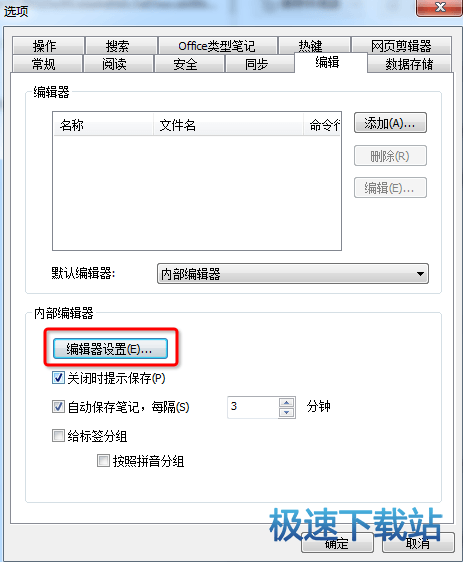
外部编辑器的添加
为知笔记支持外置的编辑器来编辑笔记,打开「菜单」-「选项」-「编辑」 选项卡,添加其他编辑器。添加完成后如果需要每篇笔记都自动用外部编辑器打开,可以设置默认编辑器为这个编辑器。
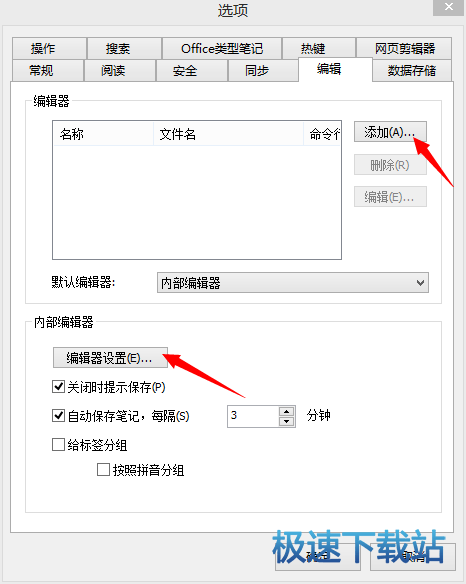
插入待办清单
为知笔记支持待办清单功能,如图

待办清单介绍
为知笔记 4.11.19 多国语言版
- 软件性质:国外软件
- 授权方式:共享版
- 软件语言:多国语言
- 软件大小:39621 KB
- 下载次数:1151 次
- 更新时间:2019/4/3 20:14:57
- 运行平台:WinAll...
- 软件描述:为知笔记被誉为国内比较好的个人知识管理、笔记软件。可以帮您快速条理化保存(包括微... [立即下载]
相关资讯
相关软件
- 怎么将网易云音乐缓存转换为MP3文件?
- 比特精灵下载BT种子BT电影教程
- 土豆聊天软件Potato Chat中文设置教程
- 怎么注册Potato Chat?土豆聊天注册账号教程...
- 浮云音频降噪软件对MP3降噪处理教程
- 英雄联盟官方助手登陆失败问题解决方法
- 蜜蜂剪辑添加视频特效教程
- 比特彗星下载BT种子电影教程
- 好图看看安装与卸载
- 豪迪QQ群发器发送好友使用方法介绍
- 生意专家教你如何做好短信营销
- 怎么使用有道云笔记APP收藏网页链接?
- 怎么在有道云笔记APP中添加文字笔记
- 怎么移除手机QQ导航栏中的QQ看点按钮?
- 怎么对PDF文档添加文字水印和图片水印?
- 批量向视频添加文字水印和图片水印教程
- APE Player播放APE音乐和转换格式教程
- 360桌面助手整理桌面图标及添加待办事项教程...
- Clavier Plus设置微信电脑版快捷键教程
- 易达精细进销存新增销售记录和商品信息教程...












